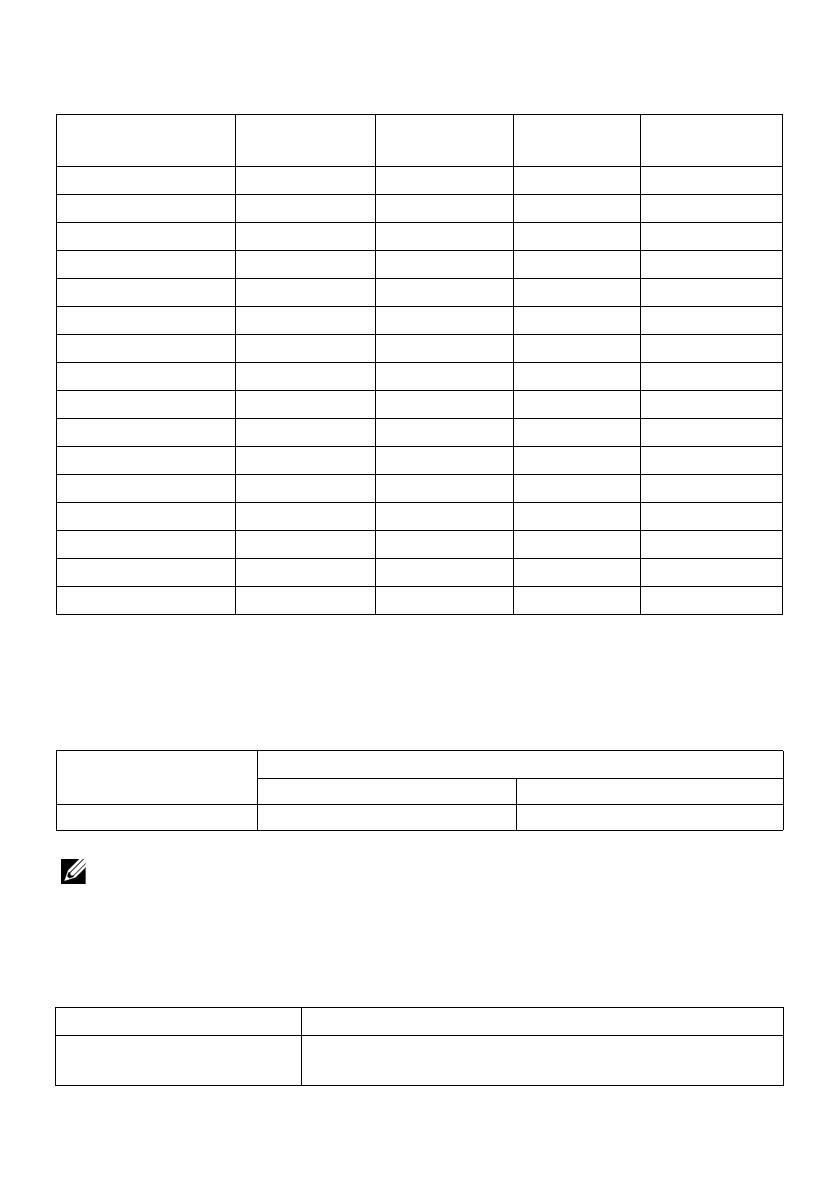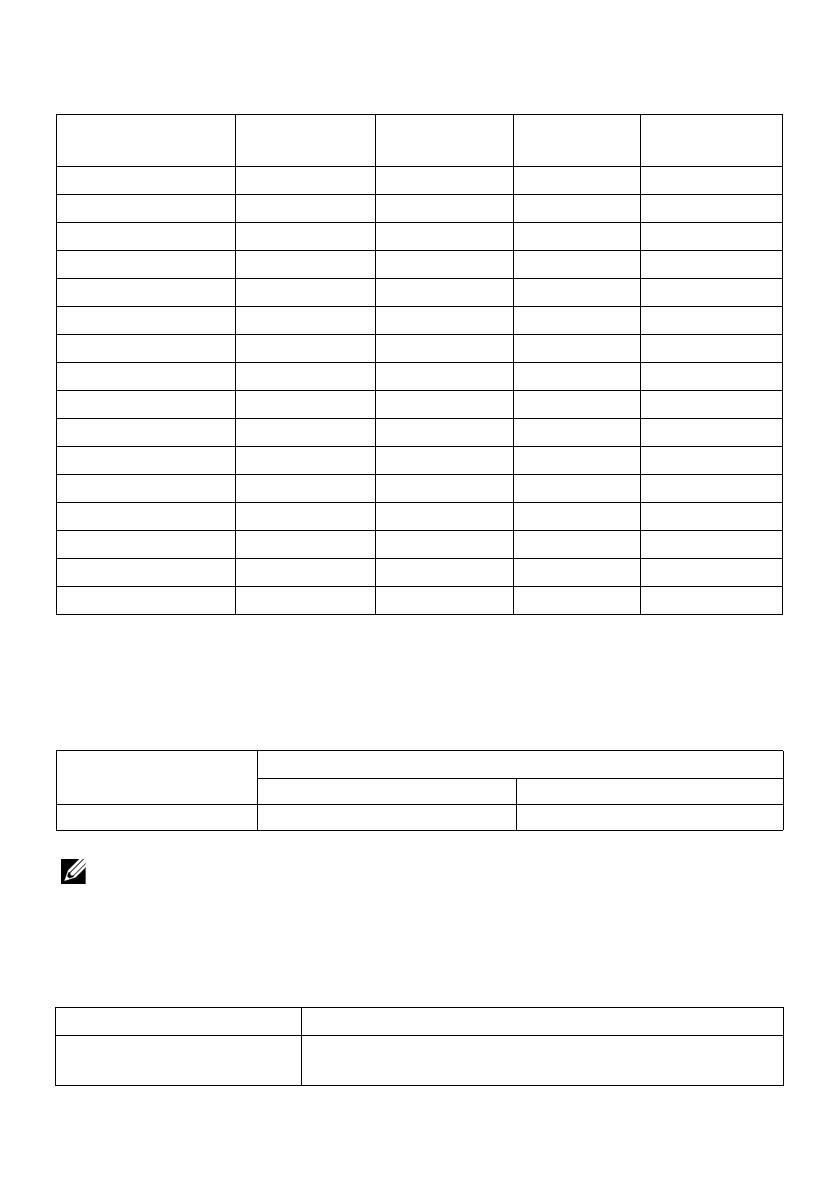
14 | 製品の特徴
事前設定ディスプレイ モード
* グラフィックカードが HDMI 2.0 に対応していなければなりません。
MST マルチストリームトランスポート (MST) モード
注: マルチストリームトランスポートモードのデフォルトは、DP1.2 です。詳細は、
DP MST
(マルチストリームトランスポート)機能用のモニターを接続します
を参照し
てください。
電気的仕様
ディスプレイ
モード
水平周波数
(kHz)
垂直周波数
(Hz)
周波数
(MHz)
同期極(水平 /
垂直)
VESA, 640 x 400 31.47 70.09 25.18 -/+
VESA, 640 x 480 31.47 59.94 25.17 -/-
VESA, 640 x 480 37.50 75.00 31.5 -/-
VESA, 720 x 400 31.47 70.08 28.32 -/+
VESA, 800 x 600 37.88 60.32 40 +/+
VESA, 800 x 600 46.88 75.00 49.5 +/+
VESA, 1024 x 768 48.36 60.00 65 -/-
VESA, 1024 x 768 60.02 75.03 78.75 +/+
VESA, 1152 x 864 67.50 75.00 108 +/+
VESA, 1280 x 800 - R 49.31 59.91 71 +/-
VESA, 1280 x 1024 63.98 60.02 108 +/+
VESA, 1280 x 1024 79.98 75.03 135 +/+
VESA, 1600 x 1200 75.00 60.00 162 +/+
VESA, 1920 x 1080 67.50 60.00 148.5 +/+
VESA, 2560 x 1440 88.79 59.95 241.5 +/-
VESA, 3440 x 1440* 88.82 60.00 319.75 +/-
MST ソースモニター 外部モニターの最大数をサポート
60 Hz で 3440 x 1440 60 Hz で 1920 x 1080
60 Hz で 3440 x 1440
12
モデル
U3417W
ビデオ入力信号 HDMI 2.0*/DP 1.2**、各差動線路毎に 600 mV、作動ペア
あたり 100 ohm 入力インピーダンス